如何实现电脑游戏的竖屏直播?
4
2025-07-26
在使用电脑时,遇到系统崩溃、黑屏、蓝屏等问题总是令人头疼。幸运的是,现代电脑提供了许多工具来帮助用户进行自检,及时发现并解决问题。接下来,本文将指导您如何操作电脑的自检功能,并指出在自检过程中应注意的关键事项。
在本文中,我们将详细介绍电脑自检功能的操作方法,并强调在自检过程中需要关注的问题。通过掌握正确的自检步骤和技巧,您可以有效地维护电脑的健康状态,减少意外故障的发生。
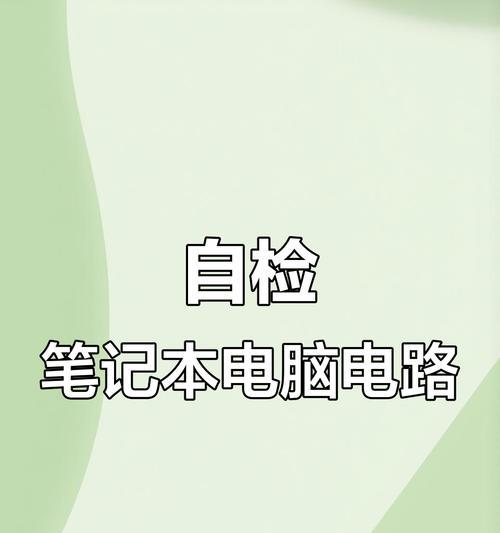
1.硬件自检方法
硬件自检是电脑自检功能中最基础也是最重要的一环。通常,硬件自检可以在电脑启动时进行。
启动电脑时按特定键进入自检模式:大多数电脑在启动时会显示制造商的标志,此时快速按下如`Del`、`F2`、`F10`等键,进入BIOS或UEFI设置界面。
进入硬件检测界面:在BIOS或UEFI设置中,通常会有一个`硬件健康状况`或`硬件检测`的选项,点击它即可开始硬件自检。
观察自检结果:自检会逐一检测CPU、内存、硬盘等硬件设备,如果硬件存在问题,自检结果会显示出相应的错误信息。
2.操作系统自带的软件自检
除了硬件自检外,操作系统本身也提供软件层面的自检工具。
Windows系统中的磁盘检查工具:打开`我的电脑`,右键点击需要检查的磁盘,选择`属性`,在`工具`标签页中点击`检查`按钮,系统会自动检测并修复文件系统错误。
Windows系统中的内存诊断工具:按下`Win+R`键打开运行窗口,输入`mdsched.exe`,选择立即重新启动电脑进行内存检查或在下次启动时检查。
Mac系统中的磁盘工具:点击屏幕左上角的苹果图标,选择`关于本机`,然后点击`系统报告`,在`软件`部分找到`磁盘工具`,点击进行检查。
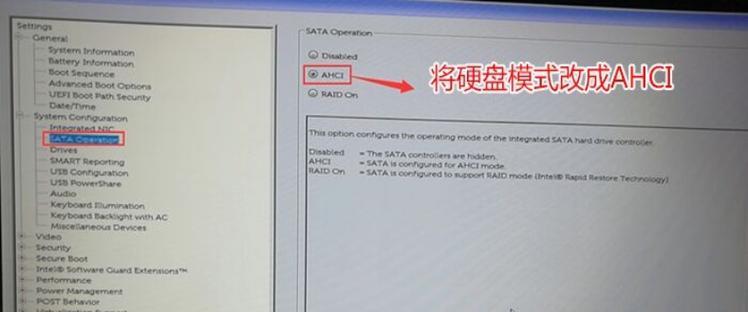
1.准确识别错误信息
在自检过程中,电脑可能会显示一些错误代码或信息,准确识别这些信息对于问题诊断至关重要。
记录错误代码:自检时记录下任何错误信息或代码。
在线搜索信息:通过网络搜索错误代码,了解可能的原因和解决方案。
2.避免频繁重启电脑
在自检未完成前,频繁重启电脑可能会导致未解决的问题加剧。
耐心等待自检完成:给电脑足够的时间完成自检过程,不要因为等待时间长而强行重启。
避免干扰自检过程:不要在自检过程中运行其他程序,以免影响自检的准确性。
3.硬件自检不是万能的
硬件自检能帮助我们发现硬件的一些基本问题,但并非所有的硬件故障都能被发现。
定期人工检查硬件:定期打开电脑机箱,检查风扇转动、灰尘积累和线路连接等,以辅助硬件自检。
专业工具检测:对于一些隐藏较深的硬件问题,可能需要使用专业的硬件检测工具。
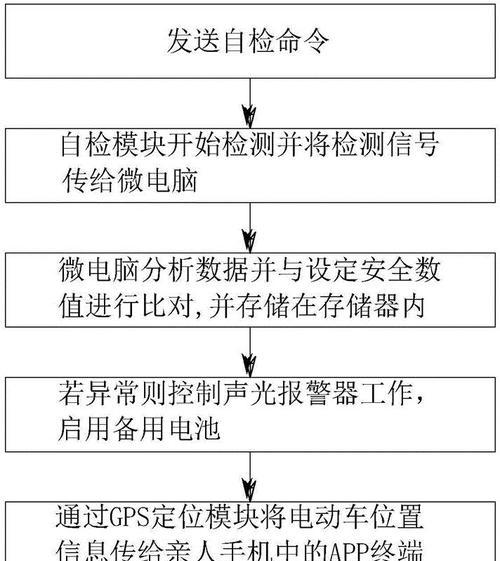
电脑自检功能的正确操作和注意事项是维护电脑稳定运行的重要知识。通过遵循本文的指导,您可以有效地利用自检功能排查和解决问题,提升电脑的整体性能。记住,当面对复杂的硬件问题时,及时寻求专业技术人员的帮助也是明智的选择。
通过以上的指导,您应该已经掌握了电脑自检功能的操作方法,以及在自检过程中需要注意的问题。希望这些内容能够帮助您更加自如地管理和维护您的电脑。
版权声明:本文内容由互联网用户自发贡献,该文观点仅代表作者本人。本站仅提供信息存储空间服务,不拥有所有权,不承担相关法律责任。如发现本站有涉嫌抄袭侵权/违法违规的内容, 请发送邮件至 3561739510@qq.com 举报,一经查实,本站将立刻删除。